Як експортувати нотатки в Apple Notes як PDF на будь-якому пристрої

Дізнайтеся, як експортувати нотатки в Apple Notes як PDF на будь-якому пристрої. Це просто та зручно.
Оптимізація доставки в Windows 11 дозволяє швидше оновлювати ПК і програми Store у вашій мережі.
Оптимізація доставки Windows Update (WUDO) надсилає оновлення Windows на інші ПК у вашій мережі за допомогою однорангового підключення. Однак він може оновлювати комп’ютери у вашій мережі та інші комп’ютери в Інтернеті.
Якщо у вас лише один комп’ютер із тарифним планом із обмеженою пропускною спроможністю, він може використовувати багато даних, особливо якщо ви використовуєте обмежене з’єднання . На щастя, ми покажемо вам, як вимкнути оптимізацію доставки в Windows 11. Ми також розглянемо, чому ви можете залишити WUDO увімкненим для локальних ПК.
Як вимкнути оптимізацію доставки в Windows 11
Вимкнути оптимізацію доставки на ПК з Windows 11 дуже просто.
Щоб вимкнути оптимізацію доставки в Windows 11:
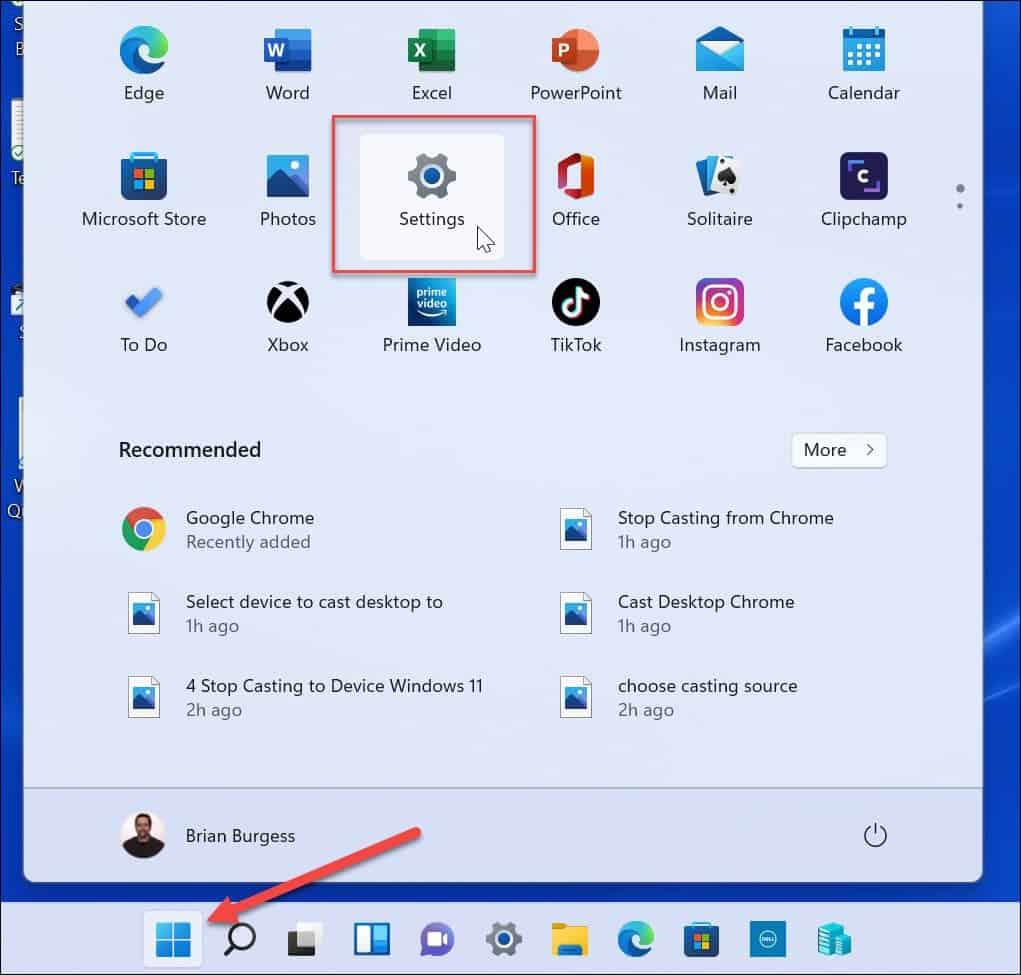
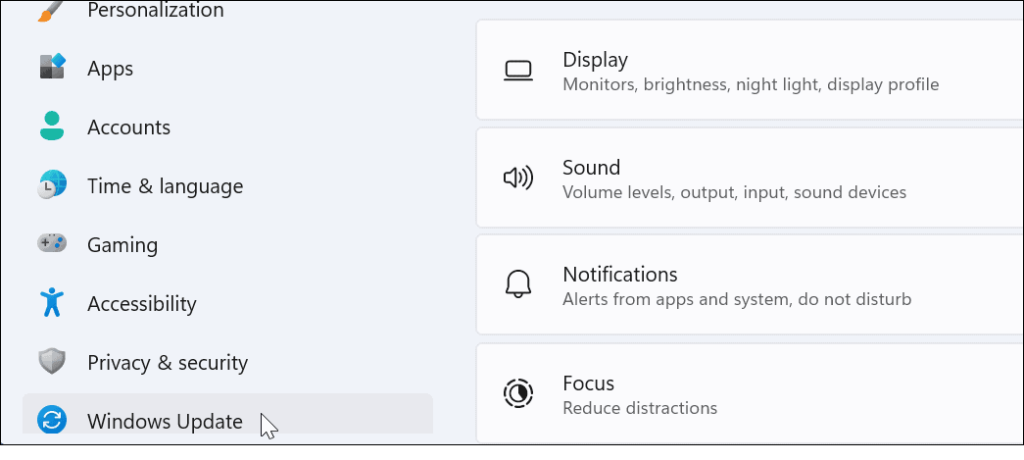
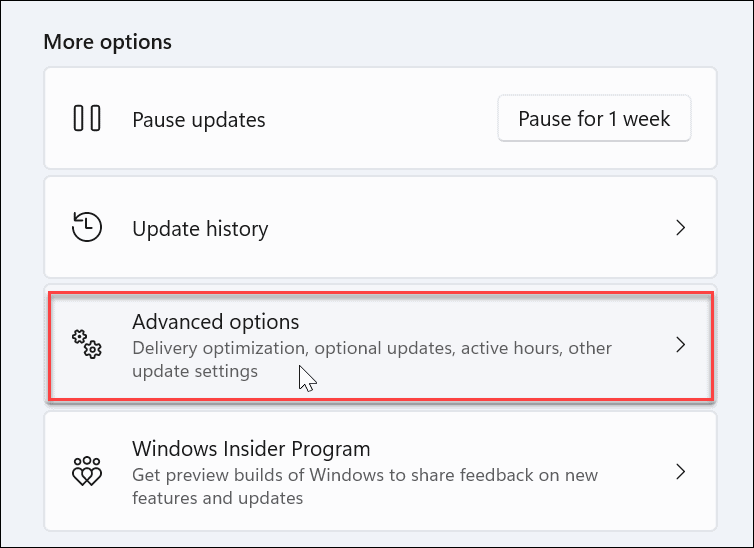
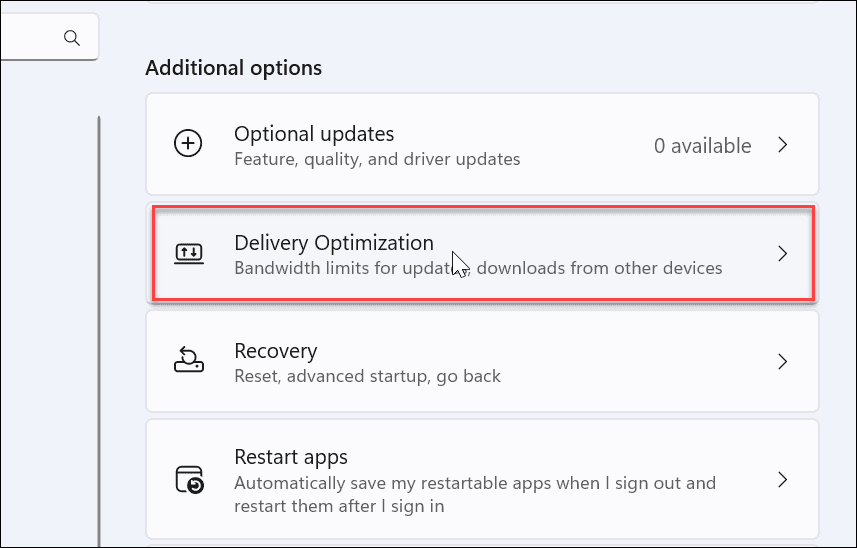
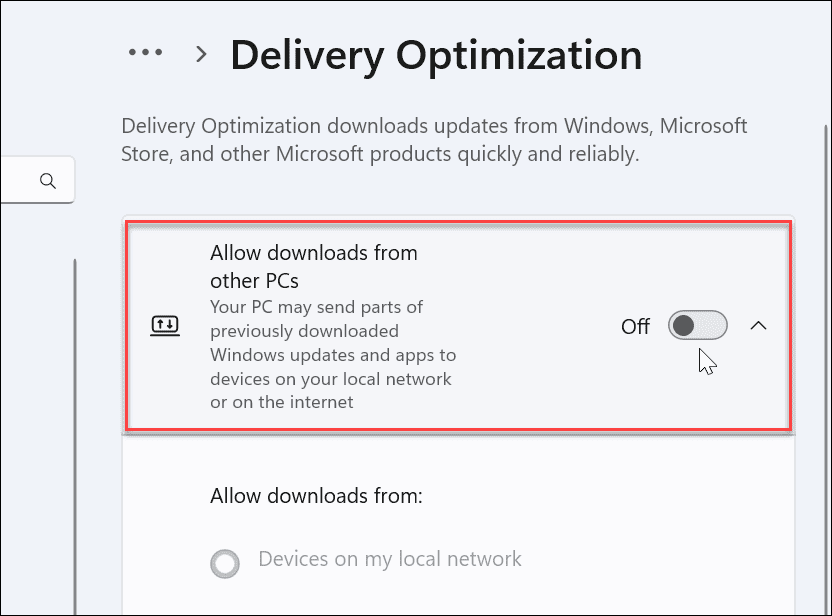
Залишити оптимізацію локальної доставки ввімкненою
Якщо у вашій мережі більше одного комп’ютера, можна залишити оптимізацію локальної доставки ввімкненою. Ідея полягає в тому, щоб покращити швидкість, з якою Windows Update (і програми Microsoft Store) завантажують оновлення. Він використовує однорангову технологію для розповсюдження Windows Update між ПК.
Так, наприклад, після повного оновлення версії одного комп’ютера він надсилає біти на інші комп’ютери у вашій мережі. Це економить час і пропускну здатність — кожен ПК не завантажує однакові великі оновлення з серверів Microsoft для кожного ПК.
Хоча ви можете залишити його ввімкненим для локальних комп’ютерів, ви захочете переконатися, що він оновлює лише локальні системи.
Щоб увімкнути оптимізацію доставки лише для локальних ПК у Windows 11:
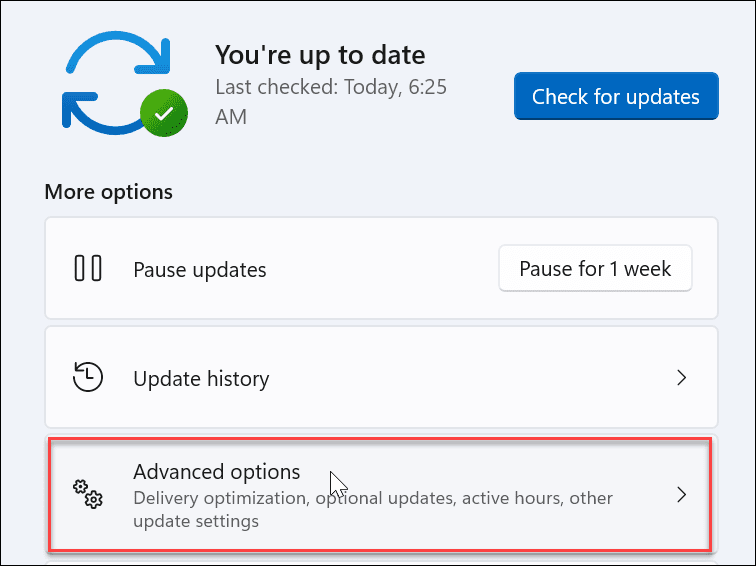
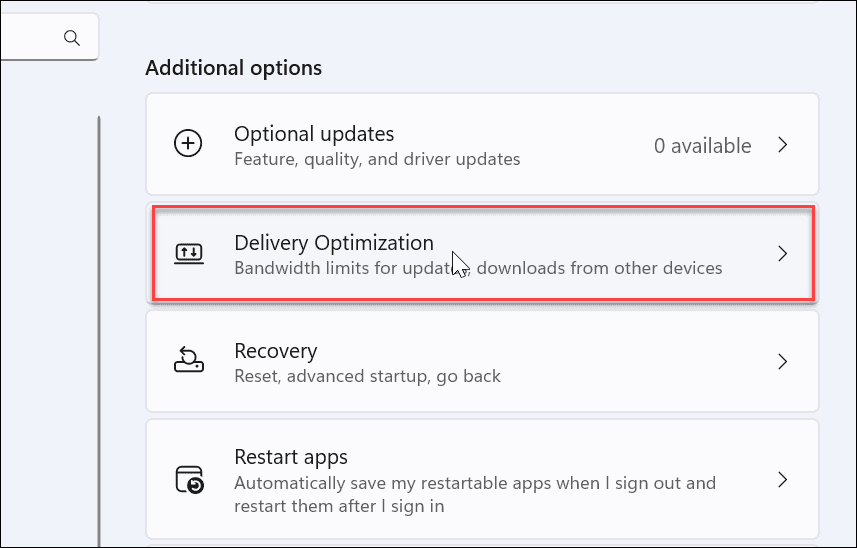
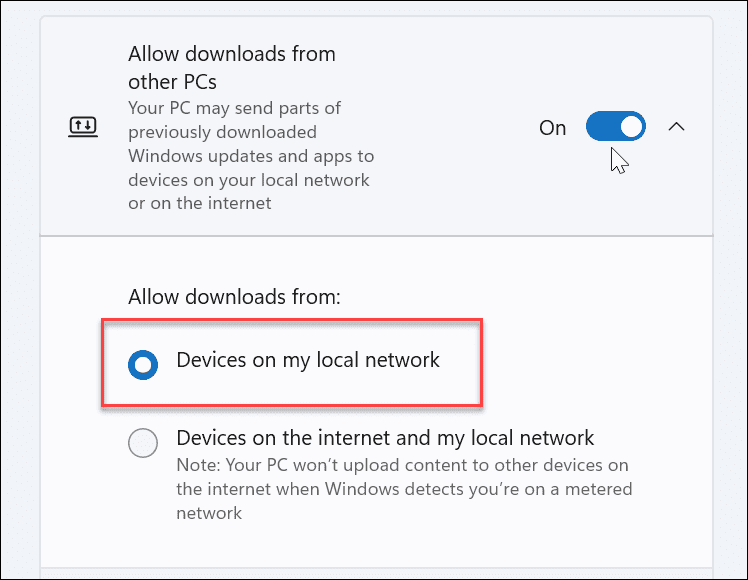
Подивіться, чи помітили ви підвищення продуктивності, коли з’являється велике оновлення програми Windows або Store. Microsoft каже, що ця функція покращує продуктивність оновлення та використовує меншу пропускну здатність. Однак ви можете не помітити різниці і просто віддасте перевагу повністю вимкнути його.
Оптимізація доставки в Windows 11
Хоча ця функція викликає суперечки з моменту появи в Windows 10, якщо ви хочете вимкнути оптимізацію доставки в Windows 11, це простий процес. Сумна проблема полягає в тому, що Microsoft вмикає його за замовчуванням і процес відмови.
Якщо ви користуєтеся робочим або навчальним комп’ютером і не можете вимкнути оптимізацію доставки (можливо, вона неактивна), швидше за все, цим керує ІТ-відділ організації. У такому випадку зверніться до свого ІТ-адміністратора, щоб дізнатися про його політику щодо WUDO.
Якщо ви ще не використовуєте Windows 11, не хвилюйтеся. Ознайомтеся з вимкненням оптимізації доставки в Windows 10 .
Дізнайтеся, як експортувати нотатки в Apple Notes як PDF на будь-якому пристрої. Це просто та зручно.
Як виправити помилку показу екрана в Google Meet, що робити, якщо ви не ділитеся екраном у Google Meet? Не хвилюйтеся, у вас є багато способів виправити помилку, пов’язану з неможливістю поділитися екраном
Дізнайтеся, як легко налаштувати мобільну точку доступу на ПК з Windows 11, щоб підключати мобільні пристрої до Wi-Fi.
Дізнайтеся, як ефективно використовувати <strong>диспетчер облікових даних</strong> у Windows 11 для керування паролями та обліковими записами.
Якщо ви зіткнулися з помилкою 1726 через помилку віддаленого виклику процедури в команді DISM, спробуйте обійти її, щоб вирішити її та працювати з легкістю.
Дізнайтеся, як увімкнути просторовий звук у Windows 11 за допомогою нашого покрокового посібника. Активуйте 3D-аудіо з легкістю!
Отримання повідомлення про помилку друку у вашій системі Windows 10, тоді дотримуйтеся виправлень, наведених у статті, і налаштуйте свій принтер на правильний шлях…
Ви можете легко повернутися до своїх зустрічей, якщо запишете їх. Ось як записати та відтворити запис Microsoft Teams для наступної зустрічі.
Коли ви відкриваєте файл або клацаєте посилання, ваш пристрій Android вибирає програму за умовчанням, щоб відкрити його. Ви можете скинути стандартні програми на Android за допомогою цього посібника.
ВИПРАВЛЕНО: помилка сертифіката Entitlement.diagnostics.office.com



![[ВИПРАВЛЕНО] Помилка 1726: Помилка виклику віддаленої процедури в Windows 10/8.1/8 [ВИПРАВЛЕНО] Помилка 1726: Помилка виклику віддаленої процедури в Windows 10/8.1/8](https://img2.luckytemplates.com/resources1/images2/image-3227-0408150324569.png)
![Як увімкнути просторовий звук у Windows 11? [3 способи] Як увімкнути просторовий звук у Windows 11? [3 способи]](https://img2.luckytemplates.com/resources1/c42/image-171-1001202747603.png)
![[100% вирішено] Як виправити повідомлення «Помилка друку» у Windows 10? [100% вирішено] Як виправити повідомлення «Помилка друку» у Windows 10?](https://img2.luckytemplates.com/resources1/images2/image-9322-0408150406327.png)


